Quelle »Podcasts«
Podcasting ist ein neuer Weg, um Audioinhalte über das Internet zu verteilen. Wenn ein Autor eine neue Folge veröffentlicht, werden die Podcast-Abonnenten über einen XML-Feed informiert.
Rhythmbox kann Podcasts abonnieren. Wenn Sie über die Veröffentlichung einer neuen Folge des Podcasts informiert werden, wird die Folge heruntergeladen und abgespielt.
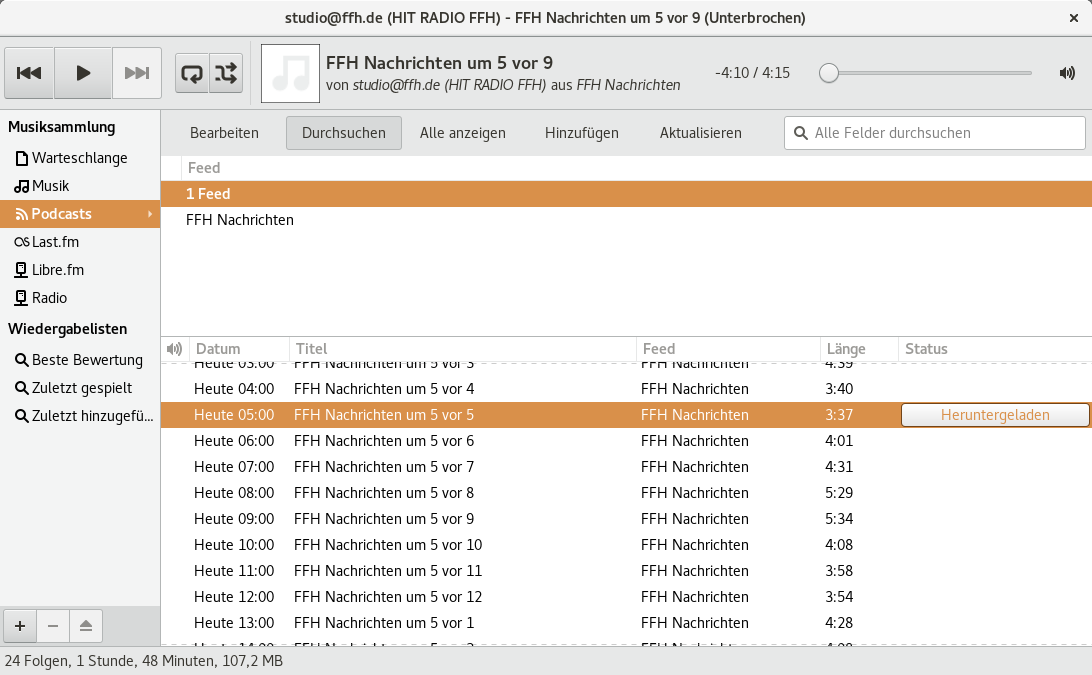
- 7.1. Podcast-Verwaltung
- 7.2. Folgenverwaltung
7.1. Podcast-Verwaltung
7.1.1. Einen neuen Podcast hinzufügen
Um ein neues Podcast-Abonnement hinzuzufügen, wählen Sie in der Werkzeugleiste. Geben Sie in dem daraufhin erscheinenden Fenster die Adresse des Podcasts an. Rhythmbox wird dann die Liste aller Folgen herunterladen und die neueste Folge auf Ihrem Datenträger speichern.
7.1.2. Einen Podcast löschen
Um einen Podcast zu löschen, klicken Sie mit der rechten Maustaste auf den Namen des Podcasts im Browser und wählen und dann wenn Sie die Podcast-Folgen behalten möchten. Oder sie wählen wenn Sie den Feed und dessen Folgen löschen möchten.
7.1.3. Podcast-Abonnements aktualisieren
Um herauszufinden, ob neue Podcast-Folgen veröffentlicht wurden, klicken Sie mit der rechten Maustaste auf den Namen des Podcasts im Browser und wählen . Wenn eine neue Folge erschienen ist, wird diese in der Folgenliste erscheinen.
Rhythmbox durchsucht selbst in regelmäßigen Abständen die Liste der Podcasts, um nach Aktualisierungen zu suchen.
Sie können auch alle Podcasts aktualisieren, indem Sie mit der rechten Maustaste auf die -Quelle klicken und wählen.
7.1.4. Auf die Podcast-Abonnement-Einstellungen zugreifen
Um auf die Eigenschaften eines Feeds zuzugreifen, klicken Sie mit der rechten Maustaste auf den Namen des Feeds und wählen .
- Im Reiter Grundlegend können Sie den Titel, Autor, die Letzte Aktualisierung und die Beschreibung des Podcasts sehen.
- Im Reiter Details können Sie die Quelle, Sprache und das Copyright des Feeds sehen.
7.2. Folgenverwaltung
7.2.1. Eine Podcast-Folge herunterladen
Um eine Folge auf Ihre Festplatte herunterzuladen, klicken Sie mit der rechten Maustaste auf die Folge und wählen . Rhythmbox wird die Folge herunterladen und am in den Einstellungen angegebenen Ort speichern. Sie können den Fortschritt einer Folge in der Spalte Status betrachten.
Standardmäßig werden Podcasts in den Ordner Musik innerhalb Ihres persönlichen Ordners heruntergeladen. Lesen Sie Abschnitt 14.1.3 ― Podcasts um zu erfahren, wie Sie den Ort ändern.
7.2.2. Eine Podcast-Folge herunterladen
Um eine Podcast-Folge abzuspielen, wählen Sie die gewünschte Folge aus und klicken Sie auf den Knopf .
Bevor Sie die Folge wiedergeben können, muss diese heruntergeladen werden. In Abschnitt 7.2.1 ― Eine Podcast-Folge herunterladen wird beschrieben, wie Sie eine Folge herunterladen können.
7.2.3. Eine Podcast-Folge löschen
Um eine Podcast-Folge zu entfernen, klicken Sie mit der rechten Maustaste darauf und wählen Sie dann . Dann wählen Sie falls Sie die zugehörige Datei auf Ihrer Festplatte behalten wollen, oder wählen Sie , falls die Folge sowohl aus der Liste als auch die Datei selbst gelöscht werden soll.
Wenn Sie eine Folge löschen, wird diese nicht mehr in der Liste erscheinen, es sei denn, Sie aktualisieren den Podcast.
7.2.4. Anzeigen der Eigenschaften einer Podcast-Folge
Um auf die Eigenschaften einer Folge zugreifen zu können, klicken Sie mit der rechten Maustaste auf die Folge und wählen dann .
- Im Reiter Grundlegend sehen Sie den Titel und den Feed des Podcasts, das Datum der Veröffentlichung und die Beschreibung.
- Im Reiter Details sehen Sie die Quelle des Podcasts, die Länge, die Bitrate, das Datum der Letzten Wiedergabe, die Anzahl der Wiedergaben sowie die Bewertung.
